VLCプレーヤーは、ユニバーサルメディアとして人気がありますプレーヤー。デフォルトのメディアプレーヤーで開けない不明瞭なメディアファイルがある場合は、VLCプレーヤーに切り替えます。もちろん、ポッドキャストを聴いたり、ライブストリームを視聴したりする人にとっては、アプリにははるかに多くのものがあります。 VLCプレーヤーには、かなり優れた画面記録機能もあります。 VLCプレーヤーで画面を記録する方法は次のとおりです。
VLCで画面を記録する
VLCプレーヤーを開き、[表示]> [高度なコントロール]に移動します。これにより、VLCプレーヤーの下部にあるデフォルトのコントロールバーの上に2番目のコントロールバーが追加されます。
次に、Media> Open Capture Deviceに進みます。 Ctrl + Cキーボードショートカットを使用して開くこともできます。開いたウィンドウで、2つのことを変更する必要があります。まず、キャプチャモードのドロップダウンを開き、リストされたオプションから「デスクトップ」を選択します。次に、[オプション]セクションに、[キャプチャに必要なフレームレート]オプションが表示されます。デフォルトでは1に設定されていますが、これはとてつもなく低い値です。 25または30に変更する必要があります。これはスクリーンキャストにとって妥当な品質ですが、必要に応じて増やすことができます(ハードウェアの制限が適用される場合があります)。
このウィンドウの下部に、再生ボタンが表示されます。クリックすると、VLCプレーヤーにデスクトップが表示されます。

この時点で、VLCプレーヤーは単にストリーミングしていますあなたのデスクトップがそれは何も記録していません。これは、コントロールの追加バーが出てくる場所です。バーの[記録]ボタンをクリックすると、VLCプレーヤーが記録を開始します。アプリを最小化し、必要なものは何でも記録できます。
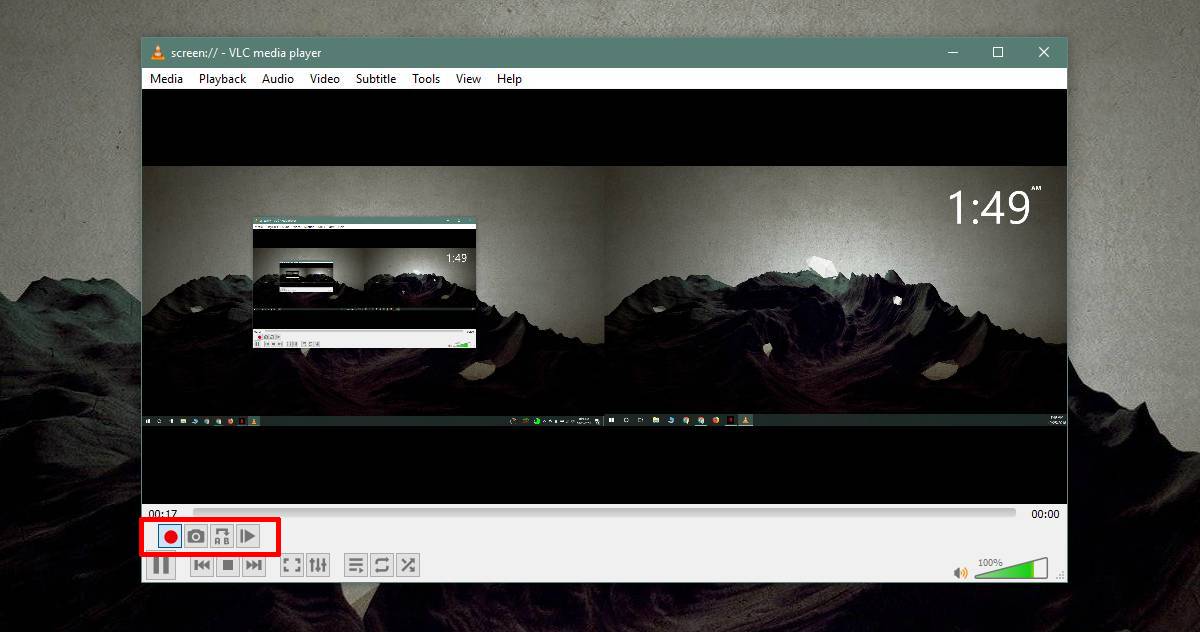
録音が完了したら、VLCプレーヤーを復元し、録音ボタンをもう一度クリックして録音を停止します。
ビデオはビデオライブラリに保存されますAVIファイル形式で。 AVIファイル形式は最も一般的なビデオ形式ではありませんが、VLCプレーヤーで再生できます。必要に応じて、いつでもMP4形式に変換できます。 AVIビデオは一般的に大きくなる傾向があり、Windows 10のデフォルトの映画とテレビアプリでは再生できません。他のプラットフォームでも問題が発生する可能性があるため、MP4に変換することをお勧めします。
VLCが記録するスクリーンキャストは非常に基本的なものです。 オーディオ入力を管理するオプションはなく、専用のスクリーンレコーディングアプリのようにクリックを強調表示することはできません。結果のビデオは、おそらくポストプロダクションのかなりの作業が必要になりますが、あなたがバインドしている場合、これはトリックを行います。













コメント